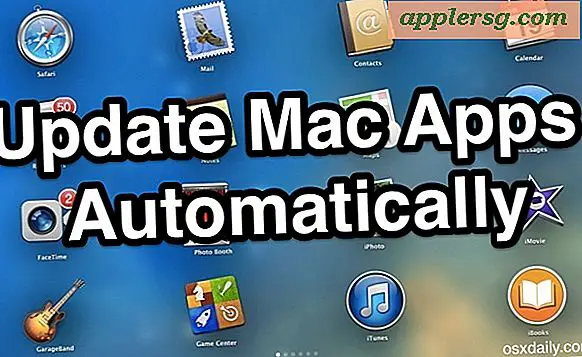Améliorer iOS Maps avec un simple changement de paramètres pour voir plus de lieux et de rues

L'application iOS Maps a reçu une bonne quantité de flack, dont certaines sont complètement exagérées et d'autres sont totalement légitimes. L'une de mes bêtises personnelles avec iOS Maps est le manque apparent de données de localisation affichées à l'écran lorsque l'on regarde une région, ce qui peut paraître remarquablement clairsemé par rapport à l'équivalent dans Google Maps. La chose intéressante à propos de cette plainte, cependant, est que les données sont généralement là, et généralement précises, elles ne sont pas visibles tant que vous n'avez pas zoomé beaucoup plus loin que ce à quoi nous sommes tous habitués avec l'offre de Google. Dans cet esprit, il existe un changement de paramètres très simple qui peut considérablement améliorer iOS Maps en augmentant la quantité d'étiquettes affichées dans Maps, et cela fonctionne sur n'importe quel iPhone, iPad ou iPod touch.
- Ouvrez "Paramètres" et appuyez sur "Cartes"
- Sous "Taille de l'étiquette", choisissez "Petit"
- Revenez à l'application Maps pour voir immédiatement la différence

Les «petites» étiquettes ne sont pas trop petites, mais elles sont généralement beaucoup plus nombreuses. En conséquence, vous devriez trouver les cartes beaucoup mieux, simplement parce que vous pouvez voir maintenant plus d'emplacements étiquetés sur le même écran Maps. Les noms de rues, les restaurants, les parcs et toutes sortes de données de localisation qui n'étaient pas visibles au même niveau de zoom devraient apparaître, bien que l'impact puisse varier selon l'emplacement.
L'inconvénient évident de changer la taille de l'étiquette est que les choses peuvent devenir un peu plus difficiles à lire, mais jusqu'à iOS Maps s'améliore ou nous obtenons l'application officielle Google pour nos iPads, iPhones et iPods, cela peut être la meilleure option d'amélioration immédiate. il suffit de mettre en favoris le site Web Google Maps pour l'écran d'accueil bien sûr.
Rendez-vous au CultOfMac pour la bonne astuce